A Google a YouTube tulajdonosa, ami azt jelenti, hogy a YouTube az elképzelhető legjobb Chromecast-támogatással rendelkezik. Egyetlen másik videó streaming szolgáltatás vagy annak alkalmazása sem közelíthető meg. Ennek ellenére a Google furcsa korlátozásokat alkalmaz a YouTube-videók Chromecastra való átküldésére. Egyetlen videót vagy egy teljes lejátszási listát is átküldhet. Még egy sort is létrehozhat a videókból, amelyeket átküldhet a Chromecastra. Amit nem tehet, az az, hogy YouTube-videókat és lejátszási listákat hurkolhat a Chromecaston. Ha egy videó vagy egy lejátszási lista véget ér, a Chromecast nem fogja újra lejátszani az elejétől fogva. A YouTube-on nincs olyan beállítás, amellyel trükközhetne YouTube-videók és lejátszási listák lejátszásához a Chromecaston. A jó hír az, hogy van munka. Egy korlátja van; csak az asztalról működik. Íme, mit kell tenned.
Tartalomjegyzék
A videó és lejátszási lista előkészítése
A videó hurkolásának egyetlen módja, ha hozzáadja a lejátszási listához. Ez a körülírás alapvetően megmutatja, hogyan kell hurkolni egy lejátszási listát. Ha egyetlen videóra szeretné alkalmazni, újabb megoldásra van szüksége.
Látogasd meg az újraküldeni kívánt videót, és add hozzá a lejátszási listához. Egy lejátszási listán csak egy videó szerepelhet, így nem kell aggódnod a továbbiak hozzáadása miatt.
Szerezze meg a lejátszási lista azonosítóját
Minden YouTube-videó egyedi azonosítóval rendelkezik. Hasonlóképpen, minden YouTube lejátszási listának egyedi azonosítója van. Ha YouTube-videókat és lejátszási listákat szeretne folytatni a Chromecaston, meg kell szereznie ezt az azonosítót. Minden felkeresett lejátszási lista URL-jében megtalálható. Csak le kell másolnia. Ez minden a „list=” bit után van az URL-ben.
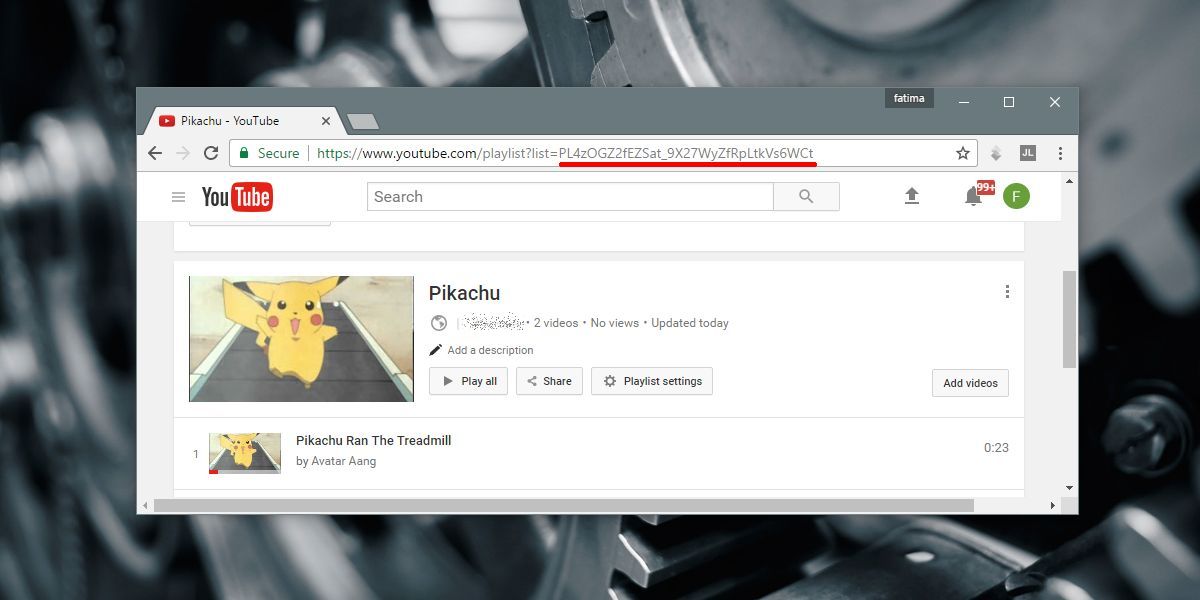
Ha lejátszási listát játszol, és nem az oldalán, akkor is megkaphatod az azonosítót az URL-ből. Megint a ‘list=’ utáni bit. Az azonosító számokból és betűkből áll, tehát ha az URL-ben „és” (&) szimbólumot lát, akkor túl messzire ment. Nem része az azonosítónak.
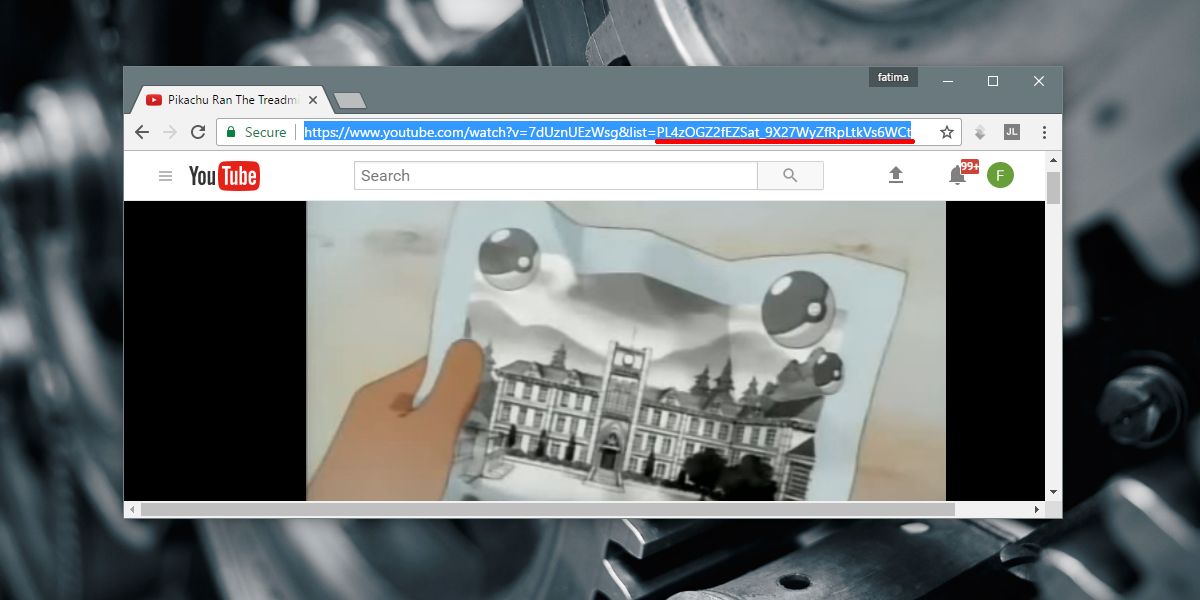
Használja a lejátszási lista azonosítóját
Másold be a lejátszási lista azonosítóját az alábbi URL-be. Távolítsa el az idézőjeleket.
https://www.youtube.com/embed?list="playlist ID"&autoplay=1&controls=0&loop=1
Dashcast
A Dashcast egy webalkalmazás. Ide kell beilleszteni az imént módosított URL-t. Ezen az alkalmazáson keresztül küldhet át a Chromecastra. Keresse fel a Dashcast oldalt, és illessze be az URL-t. Kapcsolja be a Force Display opciót, és kattintson az Ugrás gombra.
A Chrome meg fogja kérni, hogy válassza ki Chromecastját. Válassza ki az eszközt, és megkezdődik az átküldés. Amikor a videó/lejátszási lista véget ér, a lejátszás az elejétől fogva folytatódik.

Ez minden, amire szüksége van. Ez a folyamat egy kicsit hosszú, ha csak egyetlen videót szeretnél hurkolni. Még azt is mondhatja, hogy unalmas, és a videó kézi átküldése/visszajátszása egyszerűbb lehet. Ha azonban van néhány másodperce, akkor hibátlanul működik.
Látogassa meg a Dashcast oldalt

